No estamos ante un problema generalizado, pero sí que es persistente de algunos Samsung Galaxy, que llega a provocar algunos dolores de cabeza a sus dueños. Este error hace que cuando queramos ir a sacar una foto recibamos un mensaje de camera failed por lo que ese instante que queremos guardar para la posteridad… se acabe perdiendo.
Como os decimos, no es un problema que afecta a muchísimos usuarios, pero cuando es a uno al que le toca, le da muchas vueltas a qué puede estar pasando. Soluciones para arreglar la cámara de Samsung, como reiniciar el móvil o apagar y encender el móvil pueden llegar a dar resultado pero de manera completamente transitoria porque al final el bug regresa. Os vamos a contar tres maneras distintas de solucionarlo aunque una de ellas, la última, seguramente pensaréis que es demasiado agresiva.
Borrar datos y caché
El primer intento de arreglo llega a través del menú de Ajustes de Android. Tendréis que ir hasta el Administrador de Aplicaciones y buscar en Todas, para ir a la Cámara que Samsung suele instalar en sus dispositivos. Para intentar el arreglo completo, debéis acceder a la Información de aplicación.
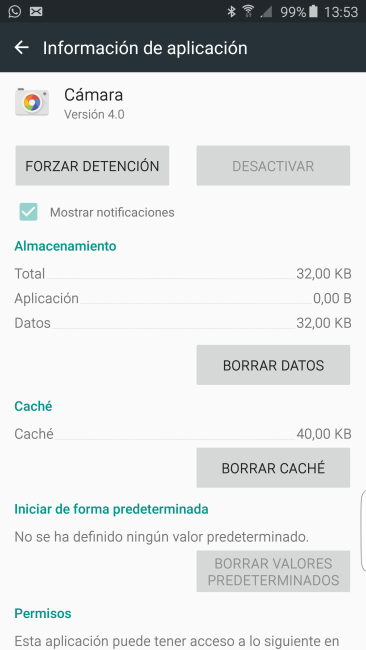
Una vez dentro simplemente debéis pulsar en los dos botones que veis de color gris encima: el de Borrar datos y Borrar caché. Pulsadlos y aceptad la advertencia que os hace. Una vez terminado salid de allí e id a la cámara para ver si por fin os está funcionando o no.
Hacer un ‘wipe’ de la caché
Si lo anterior no ha dado resultado, os recomendamos ir un paso más allá y entrar en el system recovery de vuestro Samsung Galaxy. Esto necesita de que apaguéis el terminal por completo y, posteriormente, lo encendáis pulsando a la vez los botones de encendido + Home + volumen arriba.

Notaréis una vibración, así que soltáis y tendréis que esperar hasta que os aparezca el menú que podéis ver encima. Vais a la opción de wipe cache partition y con el botón de encendido seleccionáis. Una vez que termine el proceso, reiniciáis el Samsung Galaxy y volvéis a la aplicación de cámara para ver que funciona perfectamente.
Restauración completa
Si todo lo anterior no ha funcionado, solo nos queda restaurar el Galaxy a los parámetros de fábrica. Es una solución demasiado radical pero, si no tenéis operativa la cámara, seguro que os sale a cuenta hacerlo porque con los tiempos que corren, ¿es posible llevar en el bolsillo un móvil cuya cámara no responda cuando se la necesita?

